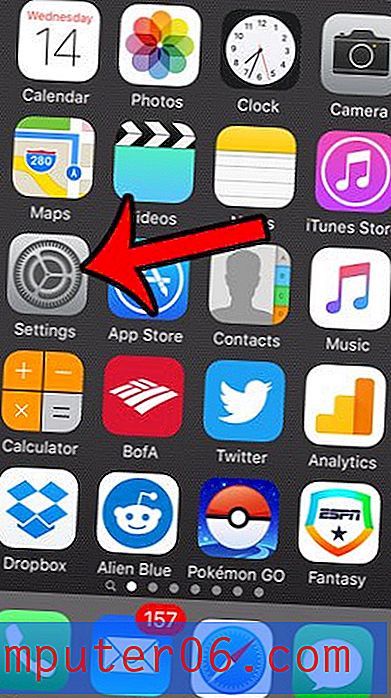Kopeerige video plaadilt iTunes'i
Kuna inimesed keskenduvad üha enam täielikult digitaalse elustiili poole liikumisele, on ilmne, et füüsilise meedia võimalused, näiteks CD-d ja DVD-d, on vananenud. Kuid paljud meie varem loodud või vaadatud videofailid ja filmid asuvad tõenäoliselt sellistel plaatidel, nii et võite kokku puutuda olukorraga, kus soovite videot kettalt iTunes'i kopeerida. See on eriti oluline ülesanne, mida tuleb teha selliste videote puhul, mida ei saa korrata, näiteks isiklikud koduvideod, kuna see pakub teile ka võimalust varundada videofaile, mis võivad eksisteerida ainult nendel füüsilistel ketastel, muutes need võimaliku kaotuse suhtes haavatavaks . Windows 7 tööriistade ja tasuta allalaaditavate programmide kombinatsiooni abil saate videot hõlpsalt kettalt iTunes'i kopeerida.
Kopeerige video plaadilt iTunesile, mida pole vaja teisendada
Lihtsaim asi, mida saate teha, kui proovite videot kettalt iTunes'i kopeerida, on lihtsalt videofaili kettalt kopeerimine arvutisse ja importimine iTunesisse. Kuid seda saab teha ainult nende videote puhul, mis esinevad plaadil iTunesiga ühilduvas videoformaadis, mis ei pruugi paljude inimeste jaoks tavaline olukord olla. Selle asemel, et proovida loetleda kõiki võimalikke olukordi, kus see võib tekkida, ning loetleda videofailivormingud, mis ühilduvad otse plaadilt video kopeerimiseks otse iTunes'i, on kõige lihtsam proovida ja vaadata, kas see töötab.
1. samm - sisestage ketas oma arvuti kettaseadmesse. Pange tähele, et teie arvuti kettaseade peab toetama sisestatava plaadi tüüpi. DVD-draiv toetab CD- ja DVD-plaate, samas kui CD-draiv ei tööta DVD-ga.
2. samm - klõpsake ekraani vasakus alanurgas nuppu Start ja siis nuppu Minu arvuti .
3. samm - paremklõpsake plaadi ikooni ja klõpsake siis nuppu Ava .
4. samm - paremklõpsake videofaili, klõpsake nuppu Kopeeri .
5. samm - klõpsake ekraani vasakus alanurgas nuppu Start, klõpsake menüü Start paremas ülanurgas oma kasutajanime ja seejärel topeltklõpsake kausta Minu videod .
6. samm - paremklõpsake kausta sees ja klõpsake siis käsku Kleebi . Sõltuvalt teie videofaili suurusest võib see võtta mitu minutit.
7. samm - käivitage iTunes.
8. samm - klõpsake akna ülaosas File ( fail), seejärel klõpsake Add File to Library ( lisa fail raamatukogusse) .
9. samm - topeltklõpsake faili, mille just kopeerisite kausta Minu videod . Kui see on iTunes'i lisatud, ilmub see iTunes'is filmide teeki.
Kopeerige video plaadilt iTunesile, mis ei ühildu iTunesiga
Kahjuks ei ole kõik teie kuvatavad videod kohe ühilduvad, kui proovite videot kettalt iTunes'i kopeerida. Siiski on olemas suurepärane tasuta video teisendamise programm, mille saate alla laadida, et teisendada videofailid iTunesi ühilduvaks failivorminguks. Selle video teisendamise programmi nimi on käsipidur ja selle saate siit alla laadida. Kui olete programmi alla laadinud ja installinud, saate faili kiiresti teisendada iTunesi ühilduvaks failivorminguks.
1. samm - sisestage iTunes'i importimiseks videofaili sisaldav ketas.
2. samm - käivitage käsipidur.
3. samm - klõpsake akna ülaosas nuppu Allikas, klõpsake suvandil Videofail ja topeltklõpsake plaadil videofaili. Kui teie plaat sisaldab kausta AUDIO_TS ja VIDEO_TS, siis peate videofaili asemel klõpsama suvandil Kaust ja seejärel valima kausta VIDEO_TS .

4. samm - klõpsake akna paremas servas nuppu Sirvi ja siis valige kaust Videod . Selles kohas asub teisendatud fail.
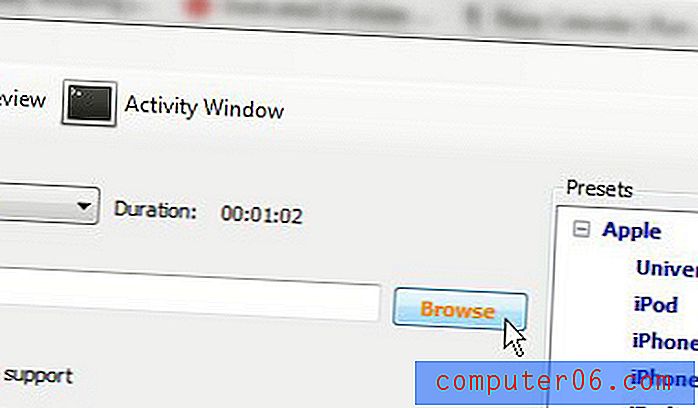
5. samm - veenduge, et konteineri paremal asuvas rippmenüüs oleks MP4-fail, seejärel klõpsake akna ülaosas nuppu Start .

6. samm - käivitage iTunes.
7. samm - klõpsake akna ülaservas nuppu Fail, seejärel klõpsake nuppu Lisa fail raamatukogusse .
8. samm - topeltklõpsake failil, mille just kopeerisite kausta Minu videod . Kui see on iTunes'i lisatud, ilmub see iTunes'is filmide teeki.